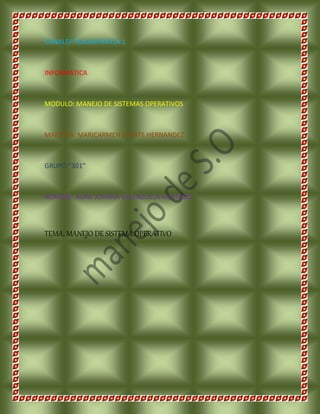
Manejo de sistemas operativo
- 1. CONALEP TLALNEPANTLA 1 INFORMATICA MODULO: MANEJO DE SISTEMAS OPERATIVOS MAESTRA: MARICARMEN ZARATE HERNANDEZ GRUPO:”301” NOMBRE: ALINE JOHANA VALENZUELA HURTADO TEMA: MANEJO DE SISTEMA OPERATIVO
- 2. INTRODUCCION LINUX Si estás considerando probar Ubuntu o si ya estás decidido a hacerlo, ¡bienvenido! En esta página te mostraremos el proceso de la forma más agradable posible. Se describen las diferencias de comportamiento de los dos sistemas. Cuando decidas hacer el cambio, transferir ficheros y configuraciones te explica como transferir tus datos. INTRODUCCION UBUNTU Cuando decidas hacer el cambio, transferir ficheros y configuraciones te explica como transferir tus datos. Desde la versión 7.10 en adelante, Ubuntu puede importar tus favoritos, el fondo de escritorio, tus documentos e imágenes. Además incluye software para leer y escribir ficheros en tu disco de Windows.
- 3. Introducción android Es una plataforma de software para dispositivos móviles que incluye un Sistema Operativo y aplicaciones de base. Android es un conjunto de herramientas y aplicaciones vinculadas a una distribución Linux para dispositivos móviles. Por sí solo no es un Sistema Operativo Android es de código abierto, gratuito y no requiere pago de licencias. Android es una plataforma de código abierto para dispositivos móviles que está basada en Linux y desarrollada por Open Handset Alliance, se prevé que los primeros teléfonos con Android aparezcan en el segundo semestre de 2008 y companías poderosas como LG, Motorola y HTC ya han diseñado alguno de los prototipos que incorporarán el Sistema Android. Es una stack de software para dispositivos móviles que incluye un Sistema Operativo, Middleware y aplicaciones de base. Los desarrolladores pueden crear aplicaciones para la plataforma usando el SDK de Android. Las solicitudes se han escrito utilizando el lenguaje de programación Java y se ejecutan en Dalvik, una máquina virtual personalizada que se ejecuta en la parte superior de un núcleo de Linux. (Rafael C. , 2010) Fue desarrollado inicialmente por, una firma comprada por google en el año 2005.
- 4. SISTEMA DE FICHEROS LINUX En primer lugar vamos a definir un sistema de ficheros como la organización lógica de un dispositivo que nos permite almacenar y recuperar información en forma de fichero. Existen diversos tipos de sistemas de ficheros, es decir diferentes formas de organizar la información en un dispositivo, normalmente discos. Entre los más habituales tenemos: ext2, ext3 Es el sistema de ficheros nativo de Linux. Se organiza en un superbloque, i-nodos y área de datos.
- 5. Este tipo de sistema de ficheros admite características multiusuario para indicar los permisos y la propiedad de ficheros y directorios. vfat 12, 16 y 32 . Es el sistema de ficheros usados por la gama baja de las plataformas win32. No admite características multiusuario como propiedad de ficheros. Estos tipos de sistemas de ficheros se basan en un directorio y una tabla de localización que dependiendo del tamaño de cada elemento se denomina FAT 12, 16 o 32. Linux los admite sin ningún problema, aunque siempre es preferible usar ext2. iso9660Es el sistema de ficheros propio de los CDROM. msdos Análogo a los sistemas FAT, aunque sólo admite ficheros con nombre 8+3. INTERPRETE DE COMANDOS LINUX Intérprete de comandos de Linux.- Un intérprete de comandos es simplemente un programa que lee las entradas del usuario (por ejemplo las órdenes que teclea) y las traduce a instrucciones que el sistema es capaz de entender y utilizar. El intérprete de comandos es sólo una de las interfaces con Linux. Hay muchas interfaces posibles, como el sistema X Windows, el cual le permite ejecutar comandos usando el ratón y el teclado. Tan pronto como entra en el sistema, éste arranca un intérprete de comandos, momento a partir del cual ya puede teclear órdenes al sistema. Veamos un ejemplo rápido. Globus login: Crispin Password: contraseña_de_Crispin Welcome to Globus! [Crispin@Globus /Crispin]'
- 6. [Crispin@Globus /Crispin]' PRINCIPALES ORDENES DE LINUX Principales ordenes de Linux El conocimiento de los comandos Linux es importante para las tareas de administración y programación. Los comandos Linux son necesarios para tener un dominio del sistema operativo. La línea de comandos es la manera más directa de enviar órdenes a su máquina. La línea de comandos de GNU/Linux es más potente que los prompts que puede haber usado con anterioridad. Comandos Linux de archivos y directorios Comandos Linux de ficheros y directorios, crear y borrar directorios; listar, copiar, renombrar y borrar archivos, crear enlace entre archivos. ls : Listar archivos y directorios cp : Copiar archivos y directorios pwd : Mostrar el nombre del directorio de trabajo actual cd : Cambiar de directorio sort : Ordenar ficheros mkdir : Crear directorios touch : Crear o actualizar ficheros rm : Borrar archivos y/o directorios rmdir : Borrar directorios vacíos mv : Mover o renombrar archivos more : Muestra ficheros página a página less : Muestra Ficheros página a página cat : Mostrar ficheros de forma continua head : Ver el inicio de un archivo tail : Ver las últimas líneas de un archivo find : Buscar archivos grep : Buscar el patrón pasado como argumento en uno o más archivos wc : Calcular la cantidad de cadenas y palabras en archivos ln : Crea enlace entre ficheros ENTORNO GRAFICO. El entorno gráfico mas utilizado en Unix y GNU/Linux: XWindow
- 7. XWindow es un sistema estandarizado para manejo de aplicaciones gráficas en Unix y es el utilizado por GNU/Linux. Posee una arquitectura muy peculiar pensada no sólo para usar aplicaciones gráficas locales, sino que también remotas, además de brindar una gran flexibilidad al entorno y en definitiva al usuario del mismo. El sistema XWindow se compone de varias partes bien definidas y estandarizadas, pero los conceptos mas notables y útiles de entender son: funciona en modalidad cliente-servidor posee los denominados manejadores de ventanas las aplicaciones utilizan librerías de widgets existen entornos integrados de escritorio Modalidad cliente-servidor Mediante ésta modalidad, un usuario utilizando el sistema XWindow puede correr no solamente aplicaciones en su computadora, sino que también puede correr aplicaciones en otra computadora y manejarlas de la misma manera a como lo hace con las aplicaciones ejecutándose localmente. El servidor es el encargado de manejar el hardware (pantalla, teclado, mouse, etc.). Los clientes son las aplicaciones que el usuario utiliza, éstas se conectan al servidor utilizando los servicios brindados por éste y la conexión puede ser remota o en la misma computadora. UBUNTU
- 8. En Ubuntu el entorno grafico funciona como una serie de programas que juntos se llaman manejadores de escritorio o “Windows maker”. Este se encarga de ofrecerle al usuario una interfaz gráfica amigable al mismo tiempo que le brindan la posibilidad llevar a cabo todas las tareas necesarias. Al momento de la instalación el usuario puede prescindir de instalar un entorno gráfico y aun así tener un sistema operativo muy funcional. Este tutorial explica en forma rápida como está organizado el ambiente grafico según las variantes de Ubuntu. En síntesis se presentará brevemente los tres manejadores de escritorio Gnome, KDE y XFce. Es la variante más liviana y rápida, está pensada para usuarios con equipos no muy potentes o antiguos que necesiten de un entorno rápido y flexible Los requerimientos de hardware son 192Mb de RAM y 2Gb de disco Ya viene con algunas aplicaciones básicas listas para usar como abiword, Firefox y thunderbird. PRINCIPALES COMANDOS DE LINUX MOUNT Es un comando de sistemas basados en Unix que se utiliza para montar dispositivos y particiones para su uso por el sistema operativo. Montar es hacer que el sistema operativo proyecte el contenido de ese dispositivo o partición en un enlace lógico (un directorio). Cuando se desocupa se rompe el enlace y se sigue trabajando con los mismos archivos básicos. UMOUNT: Este comando sirve para desmontar las unidades que hayamos montado con el comando mount, para extraer de manera segura (en caso de un pen drive) o expulsar (en caso de una unidad optica) un dispositivo. Opciones -V muestra el numero de versión y se cierra. -n desmonta el archivo sin efectuar los cambios que hayamos hecho en este. COMO INSTALAR LINUX Conceptos generales de software libre.-
- 9. El término +free software; [N. del T.: en inglés free = libre o gratis] se malinterpreta a veces; no tiene nada que ver con el precio. El tema es la libertad. Aquí, por tanto, está la definición de software libre. Un programa es software libre, para usted, un usuario en particular, si: Tiene libertad para ejecutar el programa, con cualquier propósito Tiene la libertad para modificar el programa para adaptarlo a sus necesidades. (Para que esta libertad sea efectiva en la práctica, debe tener acceso al código fuente, porque modificar un programa sin disponer del código fuente es extraordinariamente dificultoso). Como free (libre) se refiere a libertad y no a precio, no existe contradicción entre la venta de copias y el software libre. De hecho, la libertad para vender copias es crucial: las colecciones de software libre que se venden en CD-ROM son importantes para la comunidad, y la venta de las mismas es una manera importante de obtener fondos para el desarrollo de software libre. Por tanto, si la gente no puede incluir un programa en dichas colecciones, dicho programa no es software libre. COMO CONFIGURAR LINUX de una red 1. Selecciona una computadora. Aunque los requisitos generales del sistema para Linux son relativamente ligeros, la capacidad del servidor de gestionar varias conexiones puede ser directamente comparada con el rendimiento de la computadora. Por esta razón, las redes de tamaño moderado (las que constan con tres a cinco computadoras) pueden funcionar con una computadora disponible en cualquier tienda minorista de informática o cadena de tiendas de descuentos. Las grandes redes pueden exigir una computadora más potente para poder manejar muchas conexiones simultáneas. Para la mayoría de las redes, se necesita una computadora con por lo menos 512 MB de memoria RAM, un procesador de 2.0 ghtz o mayor, una tarjeta de red y un disco duro grande (de 500 MB en adelante). 2. Instala Linux. Si todavía no has instalado el sistema operativo Linux en tu servidor, descarga el paquete de instalación de alguno de los sitios de distribución del sistema operativo como Mandriva, Debian, Ubuntu o Fedora. Sigue las instrucciones de instalación específicas de tu paquete elegido, prestando especial atención a los pasos de configuración específicos para la red. Si tu distribución de Linux te pregunta si deseas permitir conexiones FTP, Telnet o de cualquier otro tipo de red, selecciona la opción para habilitar estas funciones.3 3. Conecta la computadora Linux en la red doméstica. Conecta físicamente el servidor Linux para tu red conectando el cable Ethernet entre la tarjeta de red en el equipo y un puerto de red disponible en tu router. Accede a la configuración de la red en el equipo siguiendo las instrucciones para la instalación de Linux, luego establecer la dirección IP de la computadora en "Estática" con la dirección 192.168.0.254 (los usuarios avanzados con una configuración de red privada diferente pueden ajustar
- 10. esta dirección cuando sea necesario) y después debes proporcionar la dirección de subred 255.255.255.0. Si la configuración requiere que coloques una dirección para la puerta de enlace, puedes utilizar la dirección de tu router de red o si prefieres que esta computadora no pueda acceder a Internet, rellena la dirección del puerto de enlace con los números 123.123.123.1. 4. Agrega usuarios a tu servidor de Linux. Para que los usuarios puedan asignar su servidor de Linux como una unidad o servidor de aplicaciones en cada una de sus computadoras, necesitarán un nombre de usuario y contraseña para acceder a la computadora con Linux. Configura los usuarios de acuerdo a las instrucciones que se incluyen con su distribución de Linux en particular y asegúrate de que estos usuarios tengan acceso a todos los directorios reservados para los archivos de la red. También se pueden aplicar restricciones de acceso de red para cada usuario si es necesario. 5. Habilita la funcionalidad de aplicaciones de red en el servidor Linux. Si tu distribución Linux no configuró las aplicaciones de red como FTP y Telnet durante el proceso de instalación, puedes habilitar estos servicios desde tu panel de control de Linux. Puedes elegir los servicios que deseas que tu servidor de Linux para proporcionar, pero asegúrate de habilitar los servicios críticos como el FTP (que permite la transferencia de archivos de Mac y otros sistemas Linux), Samba (que permite la transferencia de archivos desde computadoras con Windows) y el Escritorio remoto/VNC (que le permite a otros usuarios poder ver el escritorio del servidor Linux y ejecutar otras aplicaciones). 6. Arma el servidor desde otras computadoras de la red. Si los usuarios están utilizando las computadoras Mac o Linux, pueden asignar fácilmente el servidor Linux utilizando técnicas de mapeo estándar (por ejemplo, en una computadora Mac, simplemente debes presionar en "Avanzar" y luego "Conectarse al servidor", y luego debes ir a tu servidor de Linux recién configurado. Desde las computadoras de Windows, debes presionar el botón derecho sobre "Mi PC", luego en "Disco de la red" y completar la dirección o el nombre del dispositivo del servidor. Si la computadora con Windows no puede conectarse al servidor, comprueba que el equipo Linux te acepte las conexiones entrantes de Samba. Una vez que estos usuarios se conectan al servidor, el servidor de red doméstica de Linux estará activo.